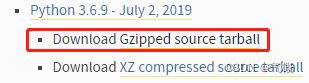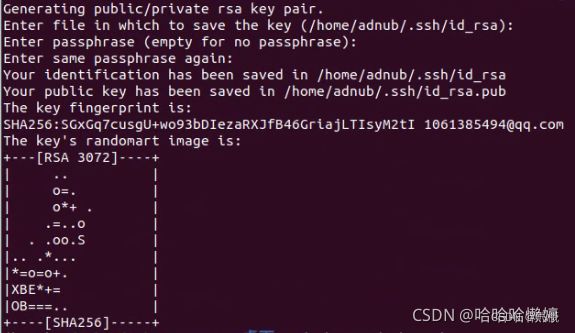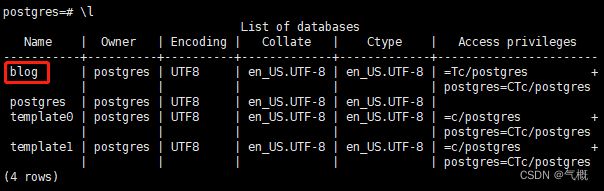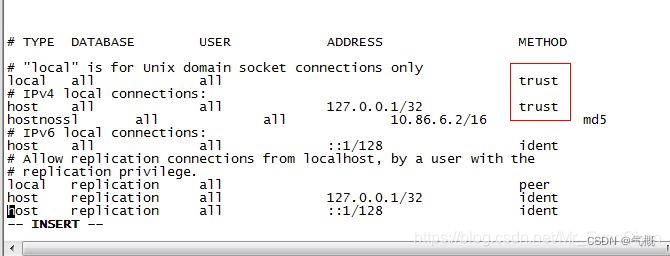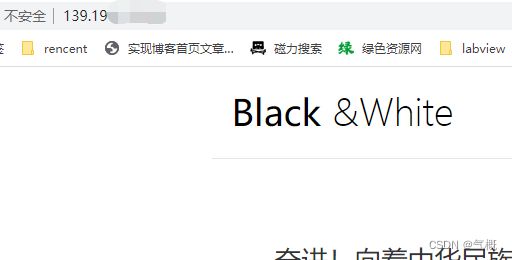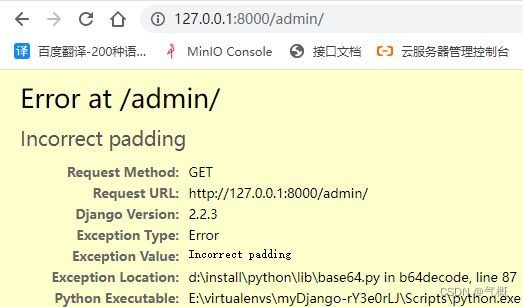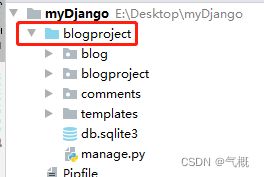Django学习之旅(十二)Nginx+Gunicorn+Supervisor部署Django博客应用以及各种排坑尝试
参照追梦人物老师的教程部署django博客应用,本贴记录了本人的真实部署过程,以及部署过程中遇到的无数问题和相应的解决方法。本贴为学习记录贴,非教程贴,进一步的权威信息参见原博主。
操作supervisor参加supervisor; 操作nginx参加nginx。
-
购买服务器
通过优惠购买或者试用获得一台阿里云服务器,购买成功后首先是重置密码。
然后下载并安装xshell,打开并远程连接到服务器上。
-
创建新用户
一般应用不会部署到root用户下,不安全。因此新建用户
[root@xxx ~]# adduser wwb
配置用户密码
[root@xxx ~]# adduser wwb
将新用户添加到超级权限组
[root@xxx ~]# usermod -aG wheel wwb
将用户wwb添加到wheel用户组下,wheel用户组表示管理组。
切换到新用户
# su - wwb
安装wget,便于下载软件
sudo yum install -y wget
-
下载安装python
https://www.python.org/ftp/python/3.6.9/Python-3.6.9.tgz
进入wwb的用户目录下,新建src目录并进入,下载python源码到服务器
mkdir ~/src
cd ~/src
wget https://www.python.org/ftp/python/3.6.9/Python-3.6.9.tgz
安装可能的依赖:
sudo yum install -y openssl-devel bzip2-devel expat-devel gdbm-devel readline-devel sqlite-devel
解压文件,并进入目录
tar -zxvf Python-3.6.9.tgz
cd Python-3.6.9
编写配置文件
./configure --prefix=/usr/local/python3
编译
make
安装
make install
在/usr/bin目录创建python3和pip3的软连接
ln -s /usr/local/python3/bin/python3.6 /usr/bin/python3
ln -s /usr/local/python3/bin/pip3 /usr/bin/pip3
默认的文件目录用途
/usr/local/ ------ 用户的
软件安装目录
/usr.bin/ ------ 用户的软件运行目录
环境变量与/usr/bin的关系
echo $PATH可以查看所有的环境变量:
echo $PATH
可以看到/usr/bin以及/usr/local/sbin、/usr/sbin等特殊目录默认在环境变量中,因此当安装一个新的应用时可以选择将其软连接到/usr/bin等现有环境变量下,或者将安装目录添加到环境变量中。
永久添加环境变量
vim /etc/profile
添加代码:
PATH=$PATH:xx要添加的目录xx
执行永久生效:
source /etc/profile
-
安装pipenv
pipenv是一个虚拟环境工具,需要
本地建立项目时就使用pipenv虚拟环境,项目才能在服务器中使用pipenv快速建立相同的虚拟环境和安装所需的依赖。
pip3 install pipenv --user
遇到的问题:
本地创建django项目时不是用的pipenv,导致服务器部署时没有Pipfile文件,无法自动安装所需依赖。
解决:
重新使用pipenv创建虚拟环境,并在环境中新建项目。然后将业务代码复制到新项目中,得到一个使用pipenv工具新建的项目。
安装指定版本的pipenv(太新的版本会出错):
pip install pipenv==2020.5.28
创建虚拟环境:
pipenv --python python3.6
pipenv install Django
pipenv install Markdown
新建项目:
pipenv run django-admin startproject blogproject
更多信息参见追梦人物老师博客。
-
部署前的准备工作
为了将本地项目部署到云服务器上,需要对本地项目做一些调整
首先需要调整settings.py文件的 ALLOWED_HOSTS的设置
ALLOWED_HOSTS = ['127.0.0.1', 'localhost ', '139.196.xxx.xxx']
将服务器的公网IP或者域名添加到ALLOWED_HOSTS中,只有ALLOWED_HOSTS中配置的域名才允许访问django项目。
设置静态文件目录
- 项目部署到线上服务器需要使用nginx进行服务代理,它最大的优势在于能够高效地处理项目中的静态文件。
- 为了能让 Nginx 高效响应关于静态文件的请求,后续我们会把项目中的
全部静态文件收集到一个统一的目录下(使用的是manage.py这个项目管理工具)。STATIC_ROOT就是部署项目时,项目中所有的静态文静聚合的目录。而STATIC_URL则是STATIC_ROOT 在浏览器访问时所映射的地址。更详细的解释推荐参考另一位博主的说明。- 因此需要在
settings.py文件中配置STATIC_URL 和STATIC_ROOT 的值:
STATIC_URL = '/static/'
STATIC_ROOT = os.path.join(BASE_DIR, 'static')
os.path.join(BASE_DIR, ‘static’)等于
/setting文件所在目录/static
git上传和拉取代码
使用github保存代码,方便本地和云服务器上传或拉取。windows参见这里和这里。linux参见这里。
-
windows系统git上传代码
首先要求github已经建立了一个仓库,并保证仓库至少有一个readme文件。
本地新建文件夹,克隆仓库
git clone https://github.com/xxx.git
配置签名和邮箱
git config --global user.name "my name"
git config --global user.email "my email"
生成本地密钥对
ssh-keygen -t rsa -C "[email protected]"
登录GitHub,点开右上角头像,下拉选择Settings;
选择"SSH and GPG KEYS",点击右上角的"New SSH key";
然后Title里面随便填,再把刚才id_rsa.pub里面的内容复制到Title下面的Key内容框里面,最后点击"Add SSH key",这样就完成了SSH Key的加密。
关联到GitHub
git remote add origin GitHub仓库地址
添加
git add filename
提交
git commit -m "信息"
上传
git push -u origin
拉取
git pull
提交其他文件:
将
.git和README.md文件复制到另外的文件夹下,即可上传该文件夹下的内容。
-
linux系统git上传代码
生成token
linux需要使用token令牌进行登录,所以首先需要生成token
登录github后,右上角下拉框点“Setting”(倒数第二个)
在出现的页面中选择Developer settings
再点击personal access tokens 即可进行个人token的设置。
点击create new token进入具体的设置页面。
Note:不重要
Expiration:token有效的时间
Select scopes:token的作用:repo可以上传到仓库,delete-repo可以删除仓库,其他的根据自己需求选择,选好后create就可生成token。以后向git上push代码时将token复制到需要输入密码的地方即可。
注意:生成token后复制一下,不然页面刷新就看不到了。
生成本地密钥
ssh-keygen -t rsa -C "邮箱"
克隆github仓库,得到本地仓库
git clone https://github.com/xxx.git
配置签名和邮箱
git config --global user.email "邮箱"
git config --global user.name "用户名"
测试是否链接成功
ssh -v git@github.com
ssh -T git@github.com
添加
git add filename
提交
git commit -m "信息"
上传
git push -u origin
当需要输入账号密码时:
账号为注册邮箱
密码为token
拉取项目代码到云服务器
切换到普通用户,新建~etc/apps目录,拉取项目代码
su wwb
mkdir -p ~/apps
cd ~/apps
git clone <仓库地址>
进入项目中,根据pipfile文件安装项目依赖
cd ~/apps/myDjango
pipenv install --deploy --ignore-pipfile # Pipenv 从 Pipfile.lock 文件中安装项目依赖
-
安装postgresql数据库:
项目中使用的数据库是postgresql数据库,首先将其安装到服务器上。
进入postgresql官网,选择合适的linux版本,复制安装代码即可。
# 安装rpm源
sudo yum install -y https://download.postgresql.org/pub/repos/yum/reporpms/EL-7-x86_64/pgdg-redhat-repo-latest.noarch.rpm
yum -qy module disable postgresql
# 安装数据库服务器
sudo yum install -y postgresql11-server
# 初始化数据库
sudo /usr/pgsql-11/bin/postgresql-11-setup initdb
sudo systemctl enable postgresql-11
# 启动数据库服务器
sudo systemctl start postgresql-11
在postgresql中创建项目用到的数据库blog
1.进入数据库
su - postgres ,psql -p5432
2.创建数据库
create database dbname;
3.列出数据库(验证是否成功)
\l
4.选择数据库
\c dbname
5.创建表
create table tablename(....);
6.验证表是否创建成功
\d
7.查看表信息
\d tablename
8.向表插入数据
insert into ()
9.更新表数据
update tablename
10.删除表
drop table tablename;
执行数据迁移
pipenv run python manage.py makemigrations
# 执行数据迁移
pipenv run python manage.py migrate
执行迁移时报错
配置好数据库后,启动项目时报错:org.postgresql.util.PSQLException: FATAL: Ident authentication failed for user "ptms"。
原因 :
postgresql的一个配置文件pg_hba.conf中没有信任该服务器ip导致报错。
解决:
找到相应配置文件
find / -name pg_hba.conf
systemctl restart postgresql-11.service
-
启动服务器
# 切换到项目根目录
cd /home/wwb/apps/myDjango/blogproject/
# 使用runserver启动服务器
pipenv run python manage.py runserver 0.0.0.0:8000
通过浏览器访问 ip:8000,访问成功。
-
使用 Gunicorn进行生产环境的服务部署
runserver 开启的开发服务器仅用于开发测试,不建议用于生产环境。所以我们使用流行的 Gunicorn 来启动可以用于
线上环境的服务器。
首先切换到普通用户
su wwb
进入项目根目录,安装 Gunicorn
cd ~/etc/apps/myDjango/blogproject/
pipenv install gunicorn
启动Gunicorn服务器
# wsgi文件在blogproject目录之下,因此执行命令要在blogproject目录中
pipenv run gunicorn blogproject.wsgi -w 2 -k gthread -b 0.0.0.0:8000
启动成功后,通过浏览器访问。
可能遇到的问题
开启gunicorn 服务时显示连接失败
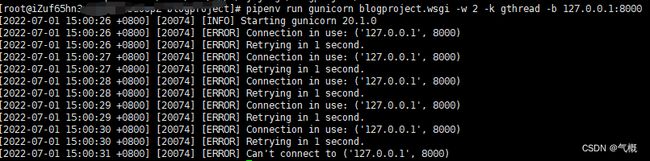
原因:
连接的端口(8000)被占用;
解决:
查找占用进程,并关闭占用进程,然后重新开启。
kill -9 19878
pipenv run gunicorn blogproject.wsgi -w 2 -k gthread -b 127.0.0.1:8000
-
启动 Nginx 服务器进行服务代理
一句话说明使用nginx的原因,可以粗浅地理解为用 django 去获取静态文件是很耗时的,但 Nginx 可以很高效地处理。
更细致地解释,参见追梦人物老师的博客:
Nginx (engine x) 是一个高性能的 HTTP 和反向代理 web 服务器,它的功能非常多,这里我们主要用它来
处理静态文件以及将非静态文件的请求反向代理给 Gunicorn。
当我们访问一个博客文章详情页面时,服务器会接收到下面两种请求:
- 显示文章的详情信息,这些信息通常保存在数据库里,因此需要调用数据库获取数据。
- 图片、css、js 等存在服务器某个文件夹下的静态文件。
对于前一种请求,博客文章的数据需要借助 django 从数据库中获取,Nginx 处理不了,它就会把这个请求
转发给运行在 Gunicorn 服务中的 django 应用,让 django 去处理。而对于后一种静态文件的请求,只需要去这些静态文件所在的文件夹获取,Nginx 就会代为处理,不再麻烦 django。
---------------https://www.zmrenwu.com/courses/hellodjango-blog-tutorial/materials/74/
Nginx 的安装和启用
# 切换到普通用户
su wwb
# 安装 Nginx:
sudo yum install epel-release -y
sudo yum install nginx -y
# 启动Nginx服务:
sudo systemctl start nginx
在浏览器输入 ip(不输入端口则默认为 80 端口,Nginx 默认在 80 端口监听请求),看到 Nginx 的欢迎界面说明 Nginx 启动成功了。
可能遇到的问题
nginx启动成功后输入ip,无法访问默认的主页(80端口)。
原因:
云服务器未对外开启80端口,参考这里。
解决:
到服务器管理界面开启相应的端口。

配置nginx的服务信息
位于 /etc/nginx/nginx.conf 的
nginx.conf文件是nginx服务器的配置信息,包括 Nginx 进程运行时的用户和组(分别为第一个和第二个参数)以及代理的虚拟服务的配置情况等。
/etc/nginx/nginx.conf
# 进程运行的用户和组,这里粗暴地设为root用户和组
user root root;
worker_processes auto;
error_log /var/log/nginx/error.log;
pid /run/nginx.pid;
......
http {
log_format main '$remote_addr - $remote_user [$time_local] "$request" '
'$status $body_bytes_sent "$http_referer" '
'"$http_user_agent" "$http_x_forwarded_for"';
access_log /var/log/nginx/access.log main;
sendfile on;
tcp_nopush on;
tcp_nodelay on;
keepalive_timeout 65;
types_hash_max_size 2048;
include /etc/nginx/mime.types;
default_type application/octet-stream;
# Load modular configuration files from the /etc/nginx/conf.d directory.
# See http://nginx.org/en/docs/ngx_core_module.html#include
# for more information.
# 其他服务器的配置文件的存放地址
include /etc/nginx/conf.d/*.conf;
# 一个默认的服务器配置
server {
listen 80 default_server; # 监听的端口
listen [::]:80 default_server;
server_name _; # 服务域名/ip
root /usr/share/nginx/html;
# Load configuration files for the default server block.
include /etc/nginx/default.d/*.conf;
location / { # 访问路径
}
error_page 404 /404.html;
location = /40x.html {
}
error_page 500 502 503 504 /50x.html;
location = /50x.html {
}
}
......
配置项目的代理服务信息
# 切换到普通用户
su wwb
# 进入/etc/nginx/conf.d目录
cd /etc/nginx/conf.d
# 新建myBlog.conf配置文件
vim myBlog.conf
具体的配置信息:
server {
charset utf-8;
listen 80;
server_name 139.196.xxx.xx;
location /static {
alias /home/wwb/apps/myDjango/blogproject/static;
}
location / {
proxy_set_header Host $host;
proxy_pass http://127.0.0.1:8000;
}
}
监听80端口(访问ip时的默认端口),server_name为公网ip或域名,访问静态文件路径
static_url时,nginx自动到static_root指定的路径下获取文件。访问其他路径时,将请求转发给本机的8000端口,那里运行的是Gunicorn 服务中的 django程序。
重启 nginx 使得配置生效
sudo systemctl restart nginx
关闭 DEBUG 模式,收集静态文件
开发环境下,django 为了调试方便,会将 settings.py 文件中的 DEBUG 选项配置为 True,这样如果程序运行出错,调试信息将一览无余,这在开发时很方便,但部署到线上就会带来巨大
安全隐患,所以我们把 DEBUG 选项设置为 False,关闭调试模式。
在本地将 settings.py 中的 DEBUG 设置为:
DEBUG=False
运行命令收集静态文件到之前配置的 STATIC_ROOT 目录下:
pipenv run python manage.py collectstatic
再次启动服务 Gunicorn
pipenv run gunicorn blogproject.wsgi -w 2 -k gthread -b 127.0.0.1:8000
此时,当我们访问ip(域名)139.196.xxx.xx时,请求到达默认端口80,进入nginx服务器。当请求类型为静态文件时,nginx会快速地去static_root文件夹下获取资源,当请求非静态资源时,服务会转给运行于8000端口的django程序(运行于Gunicorn 服务中)。
-
使用Supervisor守护Gunicorn 进程
当前的Gunicorn服务是我们手工启动的,一旦我们退出 shell,服务器就关闭了,博客无法访问。就算在后台启动 Gunicorn,万一哪天服务器崩溃重启了又得重新登录服务器去启动,非常麻烦。为此使用 Supervisor 来管理 Gunicorn 进程,这样当服务器重新启动或者 Gunicorn 进程意外崩溃后,Supervisor 会
帮我们自动重启 Gunicorn。
-------- https://www.zmrenwu.com/courses/hellodjango-blog-tutorial/materials/74/
先按 Ctrl + z 停止刚才启动的 Gunicorn 服务进程。
首先安装 Supervisor。注意这里使用的是系统自带的 pip2,因为截至本教程书写时 Supervisor 还不支持 Python3,不过这并不影响使用。
切换到普通用户
su wwb
安装supervisor
pip install supervisor
在用户目录建立Supervisor相关的文件的目录结构
~/etc
├── supervisor
│ ├── conf.d
│ └── var
│ ├── log
└── supervisord.conf
其中 supervisord.conf 是 Supervior 的配置文件,通过echo_supervisord_conf方式创建,它会包含存放在conf.d 下的配置。
supervisor目录手动创建,其中var 目录下用于存放一些经常变动的文件,例如 socket 文件,pid 文件,log 下则存放日志文件。
进入 ~/etc 目录下生成 Supervisor 的配置文件:
cd ~/etc
echo_supervisord_conf > supervisord.conf
对supervisord.conf配置文件的调整
# [unix_http_server] 版块,设置file的值。
# 即让 socket 文件生成在 ~/etc/supervisor/var/ 目录下。注意 supervisor 不支持将 ~ 展开为用户 home 目录,所以要用绝对路径指定。
[unix_http_server]
file=/home/wwb/etc/supervisor/var/supervisor.sock ; the path to the socket file
# [supervisord] 板块下的 logfile 和 pidfile 文件的路径,还有 user 改为系统用户,这样 supervisor 启动的进程将以系统用户运行,避免可能的权限问题:
[supervisord]
logfile=/home/wwb/etc/supervisor/var/log/supervisord.log ; main log file; default $CWD/supervisord.log
pidfile=/home/wwb/etc/supervisor/var/supervisord.pid ; supervisord pidfile; default supervisord.pid
user=root ; setuid to this UNIX account at startup; recommended if root
# [supervisorctl] 板块,配置serverurl的值
[supervisorctl]
serverurl=unix:////home/wwb/etc/supervisor/var/supervisor.sock ; use a unix:// URL for a unix socket
# [include] 版块,将 /home/wwb/etc/supervisor/conf.d/ 目录下所有以 .ini 结尾的文件内容包含到配置中来,这样便于配置的模块化管理,和之前 Nginx 配置文件的处理方式是类似的。注意取消行首的`;`注释。
[include]
files = /home/wwb/etc/supervisor/conf.d/*.ini
autorestart=True
将项目应用配置到supervisor中
进入 /home/wwb/etc/supervisor/conf.d目录,新建项目应用的配置文件 blog.ini
su wwb
cd /home/wwb/etc/supervisor/conf.d
vim blog.ini
应用的配置详情 blog.ini:
# 程序名,后续开启关闭进程都使用程序名指代当前应用
[program:myDj]
# 程序需要执行的指令
command=pipenv run gunicorn blogproject.wsgi -w 2 -k gthread -b 127.0.0.1:8000
# 执行指令时到达的路径
directory=/home/wwb/apps/myDjango/blogproject
# 是否自动启动,遭遇意外自动重启
autostart=true
autorestart=unexpected
# 开启当前应用的用户角色
user=root
# 应用的相关日志
stdout_logfile=/home/wwb/etc/supervisor/var/log/myDjango-stdout.log
stderr_logfile=/home/wwb/etc/supervisor/var/log/myDjango-stderr.log
启动 Supervisor
# -c 指定 Supervisr 启动时的配置文件。
supervisord -c ~/etc/supervisord.conf
进入 supervisorctl 进程管理控制台
supervisorctl -c ~/etc/supervisord.conf
执行 update 命令更新配置文件并启动应用
浏览器输入域名/IP,可以看到服务已经正常启动:
-
使用 CDN 加快 Bootstrap 和 jQuery 的加载速度
使用 CDN 来加快本地文件Bootstrap 和 jQuery的加载速度。具体来说,替换 base.html 的几个静态文件的加载标签:
base.html
- <link rel="stylesheet" href="{% static 'blog/css/bootstrap.min.css' %}">
- <script src="{% static 'blog/js/jquery-2.1.3.min.js' %}"></script>
- <script src="{% static 'blog/js/bootstrap.min.js' %}"></script>
+ <link href="https://cdn.bootcss.com/bootstrap/3.3.7/css/bootstrap.min.css" rel="stylesheet">
+ <script src="https://cdn.bootcss.com/jquery/2.1.3/jquery.min.js"></script>
+ <script src="https://cdn.bootcss.com/bootstrap/3.3.7/js/bootstrap.min.js"></script>
替换后重启应用,提高访问速度
supervisorctl -c ~/etc/supervisord.conf restart myDj
配置过程中遇到的一些问题和错误
问题:pipenv install安装速度太慢
制作Pipfile后,修改文件中source块下的url字段,设定为国内的pypi源即可。推荐的是清华的pypi源,具体设定如下:
bash;'>[source]
url=“https://pypi.tuna.tsinghua.edu.cn/simple”
verify_ssl=true。
name=“pypi”
报错:incorrect padding
解决:
在项目根目录执行命令,安装合适版本
pipenv install django==3.2.1
导包报错: attempted relative import beyond top-level package
原因:
python导包有相对导入层数限制
上传本地项目/文件到github:
首先克隆远程仓库
git clone https://github.com/xxxx.git
将得到的readme文件和.git文件复制到目标文件下。
然后提交文件就到了目标仓库了。
问题:在服务器上安装pipenv安装项目依赖出错:
$ pipenv install --deploy --ignore-pipfile
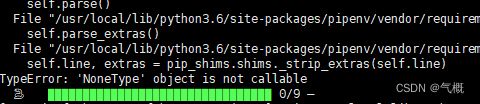
原因:
pipenv版本问题,版本过高。
解决:
将pipenv(2022.4.20)换到低版本pipenv(2020.5.28)即可
pip install pipenv==2020.5.28
报错:安装项目依赖时,psycopg2找不到匹配版本或无法安装
原因:
Linux找不到pipfile依赖中对应的psycopg2版本
解决:
删除pipfile配置文件中关于psycopg2的环境依赖信息,手动安装psycopg2库。
安装binary版本:
pipenv install psycopg2-binary
报错:启动服务时找不到django
原因:在root用户下安装的虚拟环境,切换到其他用户后不可用。
解决:切回到正确的用户
报错:服务器部署完成无法访问
原因:服务器没有开发对应的端口
解决:
服务器 -->安全组 -->安全组规则,添加需要的端口。

报错:服务器在django项目中不被允许
解决:在setting的ALLOW POST中添加对应的ip。
报错:admin后台添加文章时报错
/ ProgrammingError / relation "blog_post“处的计数不存在第1行: SELECT COUNT(*) AS "__count”FROM "blog_post“WHERE "blog_po”
原因:
部署后没有执行完整的迁移
解决:
makemigrations + migrate
报错:点击文章详情页时报错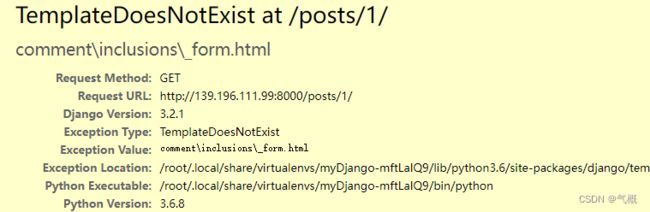
原因:
linux系统下表示路径用/,而\表示转义!!!!!
解决:
将相应的路径系统统一改为 /
报错:nginx启动成功后,无法访问默认主页(80端口)
原因:未对外开启80端口,参考这里
解决:到服务器管理界面开启即可。

问题:如何查询linux用户信息
whoami 查看当前登录用户
cat /etc/passwd 查看所有⽤户信息
cat /etc/group 查看所有组信息
groups ⽤户名查看当前⽤户所在组,以及组内其它成员的信息
问题静态文件的相关处置
参考这里
STATIC_ROOT
STATIC_ROOT 是在部署静态文件(pyhton manage.py collectstatic)时,所有的静态文静聚合的目录。
STATIC_ROOT要写成绝对地址,在这里,比如我的项目mysite是/home/mysite/,那么STATIC_ROOT 为 /home/mysite/collect_static/
当部署项目时,django会把所有的static文件都复制到STATIC_ROOT文件夹下。
STATIC_URL
在浏览器上,利用前缀 STATIC_URL的具体内容,来映射STATIC_ROOT,
HTTP://192.168.1.2:8000/static 相当于 本地地址的STATIC_ROOT。
STATICFILES_DIRS
应用中,有时候需要在所有的app文件外面,建立一个公共的文件夹, 因为有些静态文件不是某个app独有的,那么就可以把它放到一个公共文件夹里面,方便管理(注意,建立一个公共的静态文件的文件夹只是一种易于管理的做法,但是不是必须的,app是可以跨app应用静态文件的,因为最后所有的静态文件都会在STATIC_ROOT里面存在)
那现在的问题是如何让django知道你把一些静态文件放到app以外的公共文件夹中呢,那就需要配置STATICFILES_DIRS了
STATICFILES_DIRS = (
os.path.join(BASE_DIR, ‘common_static’),
)
STATICFILES_DIRS告诉django,首先到STATICFILES_DIRS里面寻找静态文件,其次再到各个app的static文件夹里面找(注意, django查找静态文件是惰性查找,查找到第一个,就停止查找了)
报错:开启gunicorn 服务时显示连接失败

原因:
对应的端口(8000)被占用;
解决:
查找占用进程,并关闭占用进程,然后重新开启。
lsof -i:8000
kill -9 19878
pipenv run gunicorn blogproject.wsgi -w 2 -k gthread -b 127.0.0.1:8000
nginx域名配置问题
对于nginx虚拟服务器的配置文件,其中server_name使用ip时,不用接端口
server {
charset utf-8;
listen 80;
server_name139.196.xx.xxx;
location /static {
alias /home/yangxg/apps/HelloDjango-blog-tutorial/static;
}
location / {
proxy_set_header Host $host;
proxy_pass http://127.0.0.1:8000;
}
}
问题:使用nginx代理服务后,pc端可以访问,手机端访问不了。
未知,待解决。
理解:启用nginx代理服务后,服务器实际上运行了两个服务:nginx服务外围代理(80端口),Gunicorn内层代理,处理非静态文件请求。
理解:echo_supervisord_conf > supervisord.conf
查看
supervisord的配置信息并将文件写入到supervisord.conf中。
~ 等效于 用户的home目录
一个小坑:配置文件中,行前加;,表示对该行的注释
;[include]
linux环境变量PATH
-
需要明⽩以下2点:
1、Linux的环境变量是保存在变量PATH中,可通过Linux shell命令echo $PATH查看环境变量。
2、Linux环境变量值环境变量值之间是通过冒号:进⾏隔开的。 -
暂时的添加环境变量PATH:
可通过export命令,如
export PATH=$PATH:/usr/locar/myfile/bin,将/usr/locar/myfile/bin⽬录临时添加到环境变量中。 -
为
当前⽤户永久添加环境变量:
vim ~/.bashrc
⽂件末尾添加:
export PATH=$PATH: /usr/local/nginx/sbin/
source ~/.bashrc -
为所有⽤户永久添加某⼀环境变量:
vim /etc/profile
⽂件末尾添加:
PATH=$PATH:/usr/local/python3/bin
执行永久生效:
source /etc/profile -
etc/environment 下⾯添加,
打开 /etc/environment ,在最后添加变量,然后运⾏下⾯2条命令。
sudo vi /etc/environment
source /etc/environment
测试supervisorctl 是否成功启动gunicorn 应用
访问gunicorn 服务:
获取网络资源— wget http://127.0.0.1:8000
展示网络资源— curl http://127.0.0.1:8000
出错:supervisorctl 启动成功却无法浏览器访问
原因:
supervisorctl 中的应用,域名配置出错,将应用域名写成-b 127.0.0.0:8000
解决:
正确域名为-b 127.0.0.1:8000
报错:supervisor报错couldn’t setuid to 0 Can’t drop privilege as nonroot user
原因:
启动supervisor的用户和配置文件的用户或program中的用户不是同一个用户导致
解决:
将各处用户进行统一
supervisord日志报错:permition refuse
原因:
gunicorn应用要求的权限用户是root,而在supervisord中配置的gunicorn的启用用户是wwb。
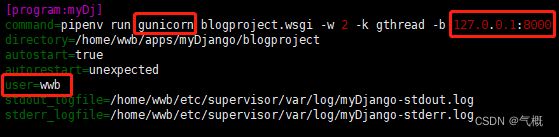
supervisord-nginx-gunicorn联调
-
首先启动gunicorn,判断gunicorn能否正常运行
进入目录:
/home/wwb/apps/myDjango/blogproject
执行:
pipenv run gunicorn blogproject.wsgi -w 2 -k gthread -b 127.0.0.1:8000
在命令行访问,观察能否正常访问:
wget http://127.0.0.1:8000或curl http://127.0.0.1:8000
-
然后启动nginx,判断nginx是否正常运行,与gunicorn 能否正常通信
执行命令:
systemctl start nginx
浏览器访问ip/域名,判断nginx+gunicorn是否正常运行
-
关闭gunicorn,杀死相关进程,然后启动supervisord
gunicorn 运行页面执行
ctrl+z,关闭服务。
然后执行lsof -i:8000,查找8000端口的进程。
执行kill -9 pid关闭占用端口的进程。
启动supervisord服务:
supervisord -c /home/wwb/etc/supervisord.conf
进入控制台:
supervisorctl -c /home/wwb/etc/supervisord.conf
通过supervisorctl 启动gunicorn服务:
start myDj
查看supervisord日志,确认是否正常运行:
进入日志目录: cd /home/wwb/etc/supervisor/var/log
查看登录日志: cat myDjango-stderr.log
正常启动了相关服务:
命令行检验gunicorn服务:
curl http://127.0.0.1:8000
浏览器访问成功。